* 해당 블로그는 사회 초년생 또는 문서 작업이 익숙하지 않은 왕초보를 위한 정보성 포스팅입니다.

이번 포스팅에서는 업무 시 유용하게 사용되는 이미지 누끼 따는 방법에 대해 소개하려고 합니다.
목차
- 누끼란?
- 이미지 누끼를 딸 수 있는 다양한 방법
- 포토샵 없이 누끼 따는 방법
◈ 누끼란?
누끼는 주로 사진이나 이미지에서 원하는 대상(객체)만을 남기고 그 주변의 배경을 제거하는 작업을 말합니다. 이 용어는 특히 한국에서 많이 사용되는 용어인데요. 영어로는 'background removal'이라고 하며, 배경을 제거하여 대상만을 독립적으로 사용할 수 있게 만드는 과정을 가리킵니다.
누끼를 따는 이유는 다양한데, 대상을 더욱 돋보이게 하거나, 다른 배경이나 이미지와 결합하기 위해서입니다. 예를 들어, 제품 사진에서 배경을 제거하여 온라인 상점이나 카탈로그에 깔끔하게 표시하거나, 디자인 작업에서 특정 개체를 다른 이미지에 합성하기 위해 사용됩니다.
누끼 따기 작업은 포토샵과 같은 전문 이미지 편집 소프트웨어를 사용하거나, 최근에는 aI 기술을 활용한 자동 배경 제거 도구를 이용해 보다 쉽고 빠르게 처리할 수 있습니다. 이 과정에서는 명확한 경계를 가지고 있는 대상과 복잡한 머리카락이나 털 같은 세밀한 부분을 정교하게 처리하는 것이 중요합니다.
결과적으로 누끼 따기는 이미지를 더욱 유용하고 다목적으로 사용할 수 있게 하는 중요한 기술로, 광고, 디자인, 소셜 미디어 콘텐츠 제작 등 다양한 분야에서 활용됩니다.
◈ 이미지 누끼를 딸 수 있는 다양한 방법
이미지에서 배경을 제거하거나 누끼를 따는 방법에는 여러 가지가 있는데요. 아래에 대표적인 몇 가지 누끼 따는 방법에 대해 소개해드리겠습니다.
1) 포토샵을 사용하는 방법
포토샵은 이미지 편집에서 가장 널리 사용되는 프로그램 중 하나입니다. 이미지에서 누끼를 따기 위해 다양한 도구를 제공합니다.
- '퀵 선택 도구(Quick Selection Tool)'를 사용하여 대상 객체를 선택합니다.
- 선택한 객체의 경계를 정교하게 조정하기 위해 '선택 및 마스크 작업 공간(Select and Mask workspace)'을 사용할 수 있습니다.
- 반전 선택(Invert Selection) 기능을 사용하여 객체가 아닌 배경을 선택한 후, 삭제하면 객체만 남게 됩니다.
- 세부 조정이 필요하면 '레이어 마스크(Layer Mask)'를 추가하여 더 세밀하게 조정할 수 있습니다.
2) 온라인 누끼 따기 도구 사용하기
포토샵과 같은 전문 이미지 편집 소프트웨어 없이도 온라인에서 쉽게 누끼를 딸 수 있는 웹사이트들이 있습니다. 이들 대부분은 AI를 활용하여 자동으로 이미지의 배경을 제거해 줍니다. 이번 포스팅에서는 누끼 따는 온라인 무료 사이트에 대한 소개를 하고자 합니다. 아래에 자세히 소개하도록 하겠습니다.
3) 스마트폰 앱 사용하기
스마트폰 사용자를 위해 배경을 제거할 수 있는 다양한 앱이 있습니다. 이 앱들은 휴대폰에서 바로 사진을 수정할 수 있는 편의성을 제공합니다.
- Background Eraser, PhotoLayers와 같은 앱은 사용자가 손가락으로 직접 범위를 지정해 배경을 제거할 수 있습니다.
- PicsArt 같은 앱은 다양한 이미지 편집 기능을 제공하며, 배경 제거 기능도 포함되어 있습니다.
◈ 포토샵 없이 누끼 따는 방법
누끼 따기 온라인 무료 사이트

프로그램 설치 없이 웹사이트에서 무료로 누끼 딸 수 있는 사이트 중 removebg라는 사이트입니다.
사이트에 접속하면 첫 화면에서 누끼를 따고자 하는 이미지를 업로드 할 수 있습니다.

파일을 업로드하면 위의 사진처럼 자동으로 뒷 배경을 AI가 지워줍니다.
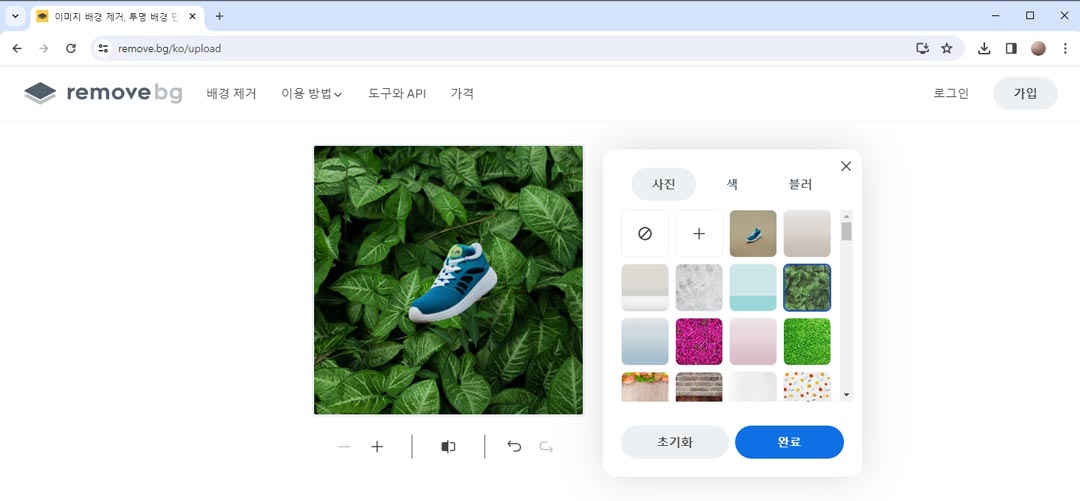
이미지 우측 메뉴 중 배경 추가 버튼을 클릭하면 위 화면과 같이 사진이나 색으로 배경을 채울 수 있습니다. 사진 탭에서 '+' 아이콘을 선택하면 내가 원하는 이미지를 배경으로 삽입할 수 있습니다. 또한 블러 탭을 선택하면 삽입한 배경의 흐림 효과를 줄 수 있습니다.
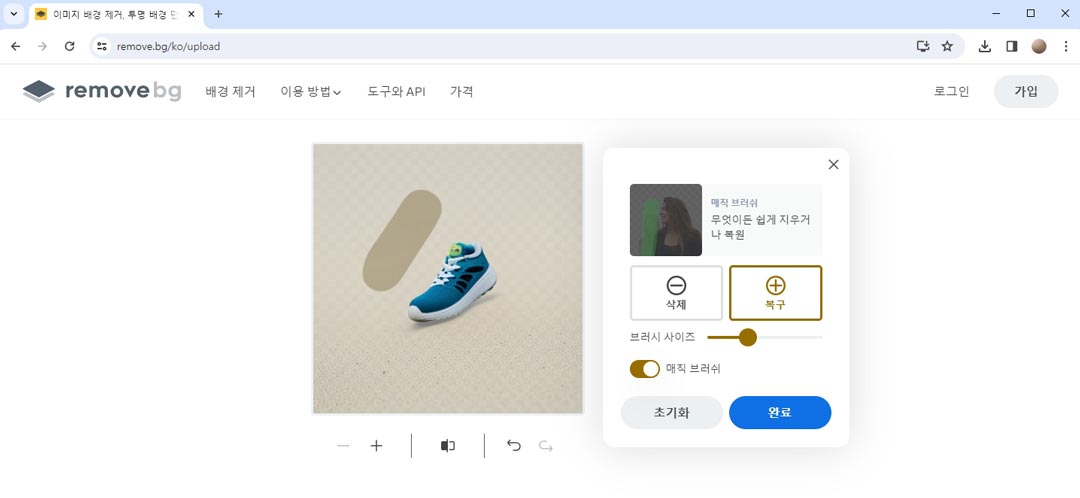
이미지 우측 메뉴 중 지우기/복원 버튼을 클릭하면 위 화면과 같이 내가 원하는 부분의 배경을 복구하거나 아직 지워지지 않은 부분을 추가로 삭제할 수 있습니다.
이렇게 완성된 이미지는 이미지 우측 메뉴 중 다운로드 버튼을 클릭하여 저장할 수 있습니다.
이미지 배경 제거, 투명 배경 만들기 – remove.bg
사진이나 이미지 배경을 한 번 클릭으로 5초만에 무료로 제거할 수 있습니다. 이미지 배경 투명하게 만드는 법. 누끼 따기 프로그램.
www.remove.bg
누끼를 딸 때 주의해야 할 점
1) 이미지의 해상도와 품질
- 고해상도 이미지 사용
낮은 해상도의 이미지보다는 고해상도 이미지를 사용하는 것이 세부 사항을 더 잘 처리할 수 있게 해줍니다. 낮은 해상도의 이미지는 세부적인 부분을 정교하게 누끼 따기 어렵습니다.
2) 세밀한 부분에 주의
- 복잡한 배경 피하기
가능하면 단순한 배경 앞에서 촬영된 이미지를 사용하는 것이 좋습니다. 복잡한 배경은 누끼 따기 작업을 어렵게 만들 수 있습니다. - 머리카락과 같은 세밀한 부분
머리카락이나 털 등 세밀한 부분은 특히 주의 깊게 처리해야 합니다. 이런 부분들은 고급 편집 도구를 사용하여 세심하게 작업하는 것이 좋습니다.
3) 도구와 기법 선택
- 적잘한 도구 사용
다양한 누끼 따기 도구와 기법이 있으므로 작업에 가장 적합한 도구를 선택하십시오. 예를 들어, 자동 누끼 따기 도구는 빠르고 쉽지만, 수동 편집도구가 더 정교한 작업에 적합할 수 있습니다. - 레이어와 마스크 활용
특히 포토샵과 같은 고급 편집 소프트웨어를 사용할 때는, 레이어와 마스크를 활용하여 수정 가능성을 열어두는 것이 좋습니다. 이렇게 하면 나중에 변경 사항을 쉽게 적용할 수 있습니다.
4) 배경과 객체의 대비
- 색상 대비 주의
객체와 배경간의 색상 대비가 충분하지 않으면, 자동 도구를 사용할 때 객체를 정확히 식별하기 어려울 수 있습니다. 가능하면 색상 대비가 뚜렷한 이미지를 사용하세요.
5) 최종 파일 형식
- 적절한 파일 형식으로 저장
누끼 따기 작업을 마친 후에는 배경이 투명한 이미지를 유지하기 위해 png 같은 형식으로 저장하는 것이 중요합니다. jpeg 같은 형식은 투명 배경을 지원하지 않습니다.
'IT > Windows' 카테고리의 다른 글
| PPT 무료 템플릿 포토샵 없이 디자인 가능한 미리캔버스 (0) | 2024.03.31 |
|---|---|
| URL줄이기 링크 단축서비스 비틀리 사용방법 (1) | 2024.03.28 |
| GIF 용량 줄이기 사이즈 변경 무료 사이트 (1) | 2024.03.19 |
| 컴퓨터 잠금 비밀번호 설정 변경 해제 분실 (0) | 2024.03.18 |
| PDF 파일 무료 변환 수정하기 엑셀 PPT 워드 (0) | 2024.03.16 |



